
Seleccionar texto en macOS no es una cosa liviana como parece en un principio. A lo que estamos acostumbrados es a arrastrar con el puntero del ratón para escoger la parte de la línea de texto que nos interesa copiar o editar, como mucho también utilizamos el doble click sobre una palabra para seleccionarla directamente. Pero hay muchas más formas de hacerlo y conocerlas es esencial para ahorrar tiempo en ciertas actividades en el Mac.
Las principales formas de seleccionar texto en macOS y las más comunes de todas son las siguientes:
Seleccionar varios caracteres o palabras seguidas: Arrastras con el cursor desde el punto que te interesa hasta el punto donde quieres que finalice. También puedes hacerlo pulsando la tecla Mayúscula y moviéndote con las flechas del teclado.
Seleccionar una palabra: Pulsa dos veces click sobre una palabra.
Seleccionar un párrafo: Pulsa tres veces click sobre un párrafo.
Seleccionar un intervalo: Coloca el cursor en el punto de inicio, pulsa la tecla Mayúscula y posteriormente haz click con el cursor en el punto de finalización.
Pero si esto te sabe a poco Apple ofrece más opciones para seleccionar texto en el Mac, opciones algo más avanzadas:
Seleccionar intervalos de texto separados: Pulsa la tecla Comando y arrastra con el cursos los trozos de texto que te interese seleccionar. Al pegarlos se pegarán en líneas diferentes cada uno de ellos.
Seleccionar por zonas: Mi opción favorita por su enorme utilidad, pulsa la tecla Opción y el rectángulo que dibujes sobre el texto se seleccionará. Al pegarlo se pegará en líneas diferentes como en el ejemplo anterior.
¿Qué utilidad tienen estas dos formas de capturar texto? Es una opción perfecta si lo que te interese copiar no está seguido o forma parte por ejemplo de una tabla. También puedes por ejemplo combinar la tecla Opción con la tecla Comando y seleccionar cuadros de texto múltiples al mismo tiempo. Un tercer ejemplo práctico: eliminar una parte del texto que se repite y quieres cambiar en cada línea, como muestra la siguiente imagen:
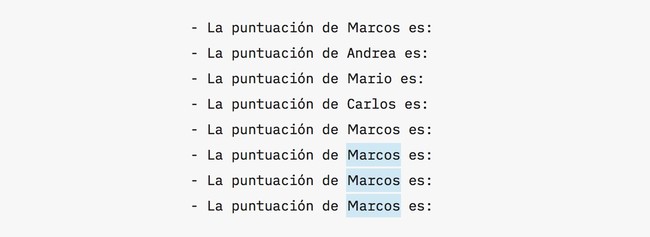
Más información | Apple Soporte
En Applesfera | Bienvenidos al Mac: guía imprescindible para dar el salto de Windows a macOS
También te recomendamos
Cómo conseguir que el iPhone nos lea en voz alta cualquier cosa que le digamos
La familia de iA Writer se amplíará el 9 de marzo con la nueva versión para iPhone
Qué son y cómo evitar los chicharros en la Bolsa
-
La noticia Seleccionar texto en macOS no es sólo arrastrar y soltar: aquí tienes todas las formas posibles de hacerlo fue publicada originalmente en Applesfera por Cristian Rus .
Continúar leyendo...

